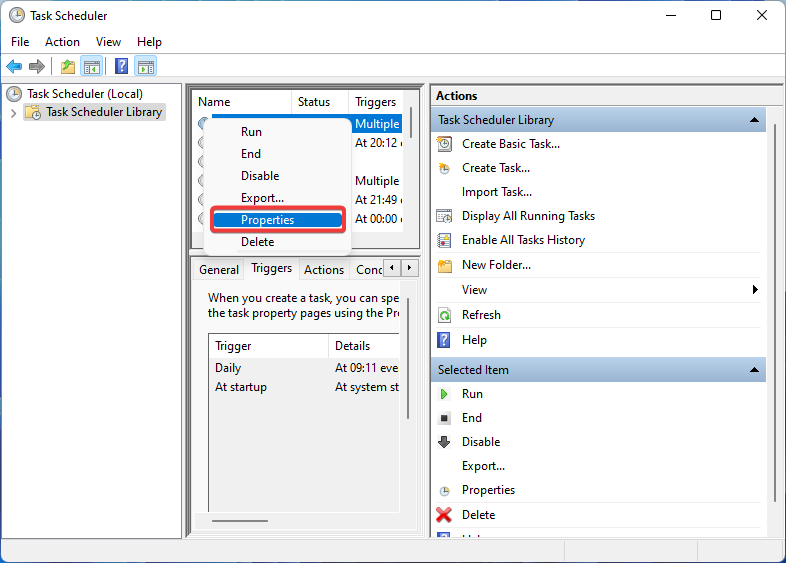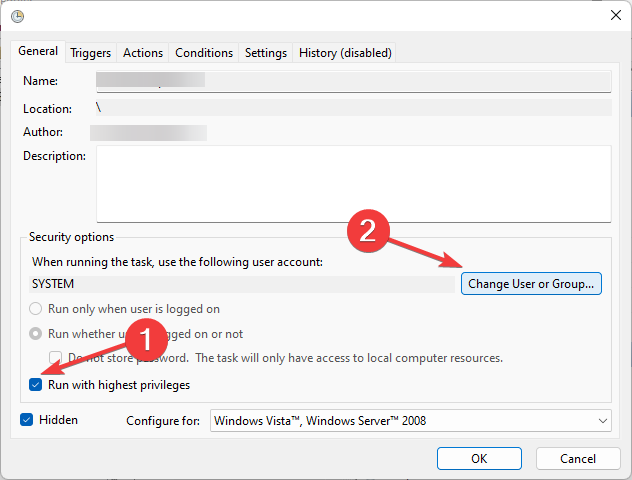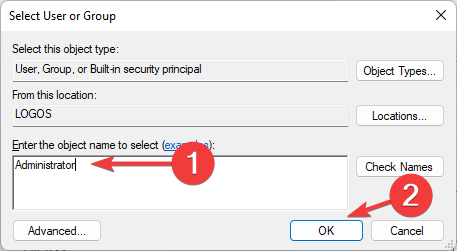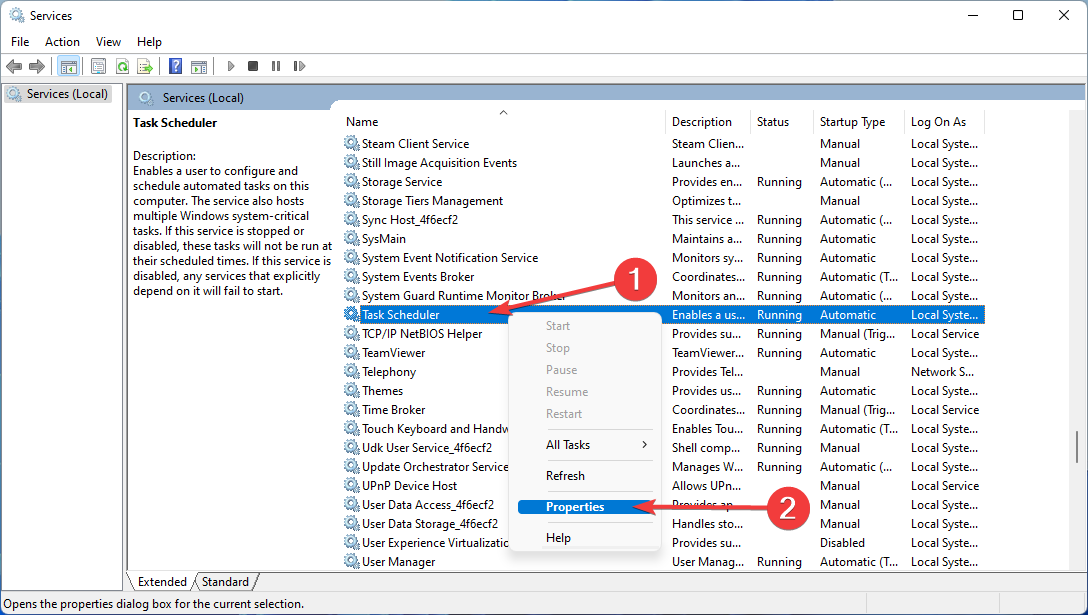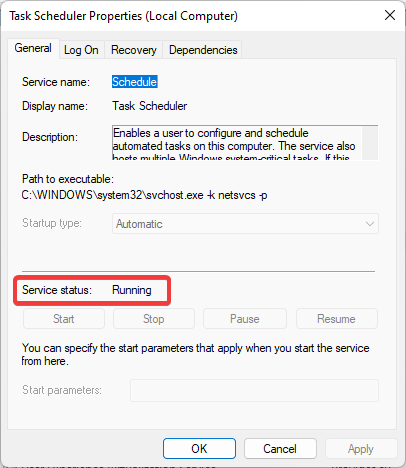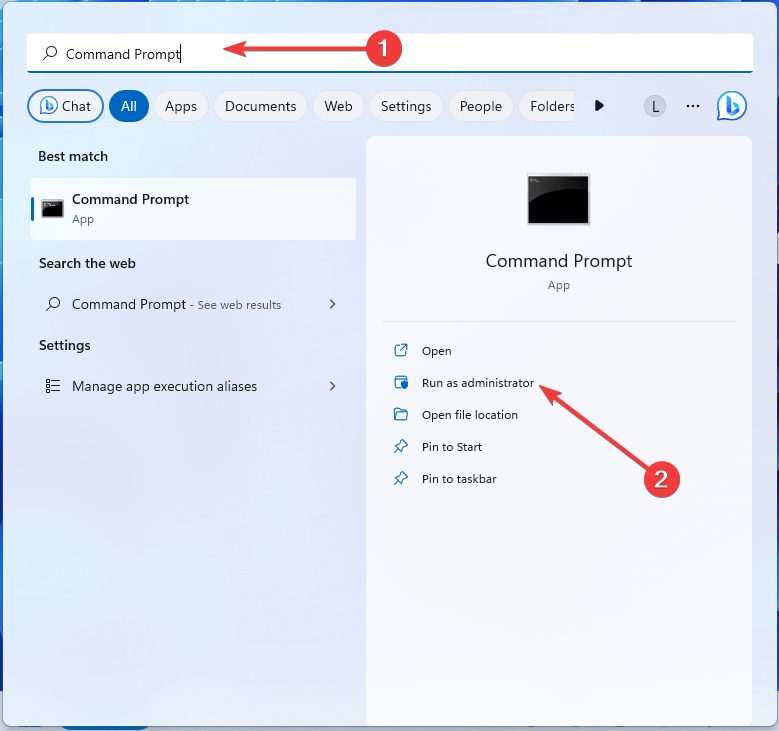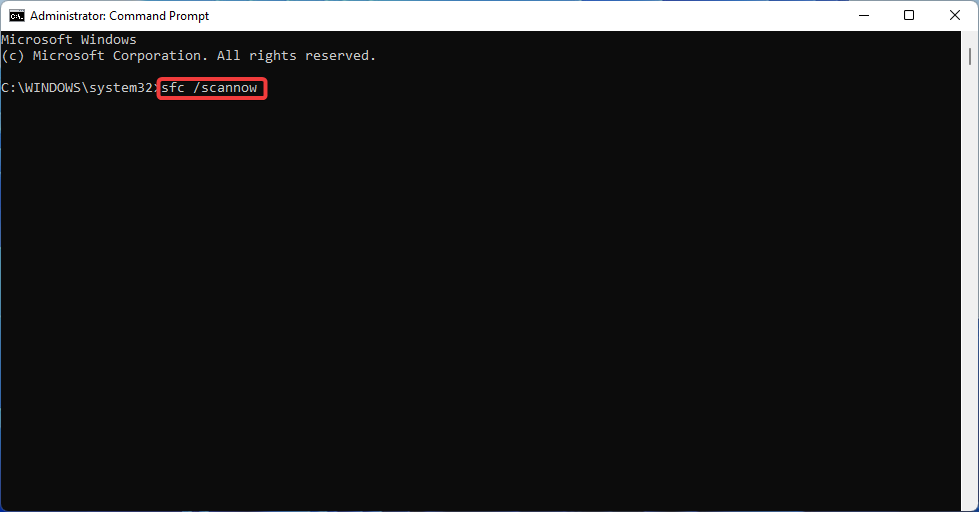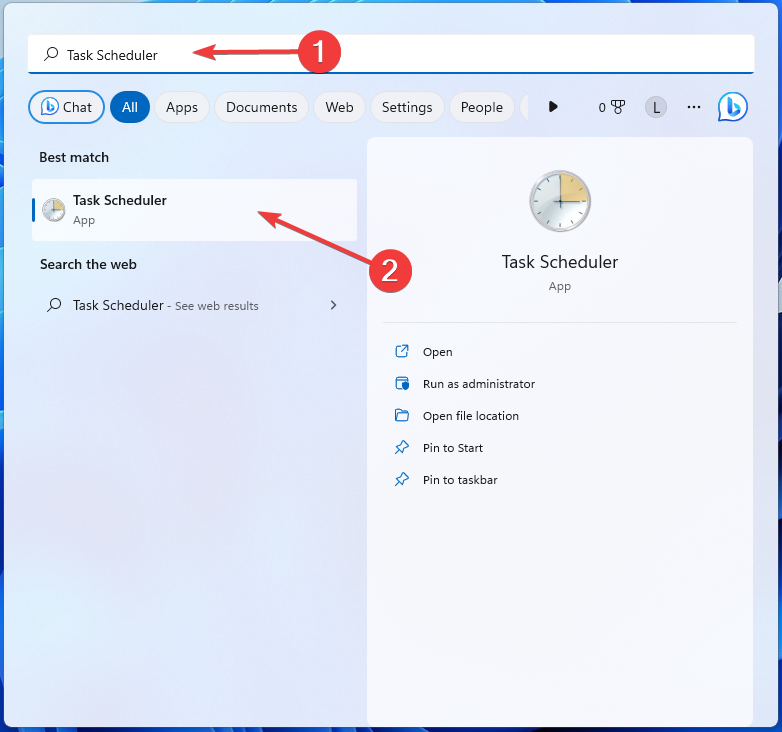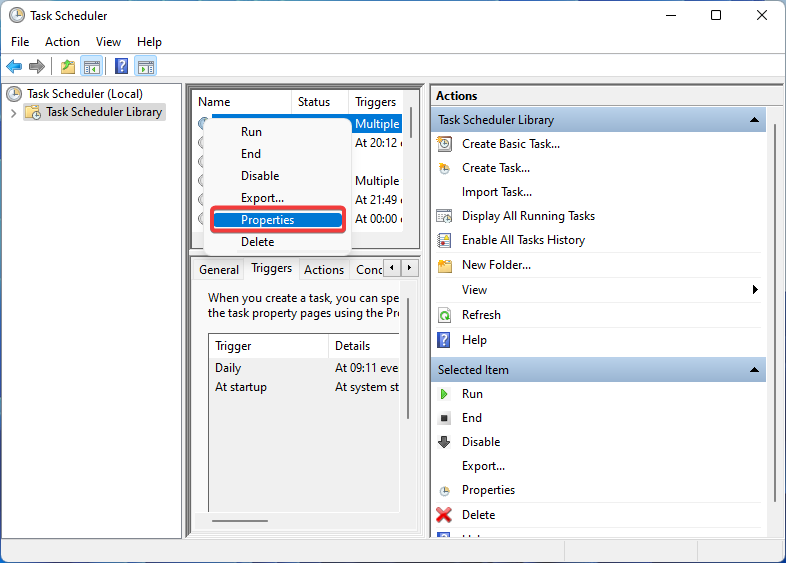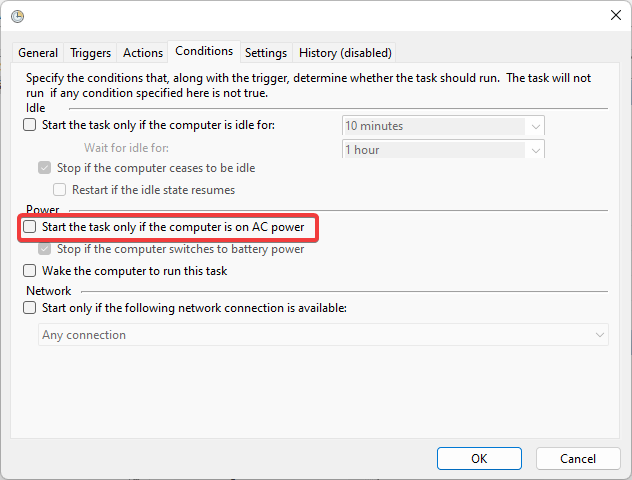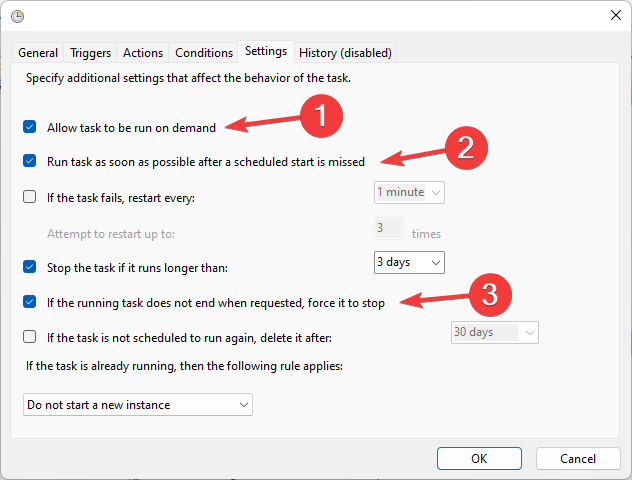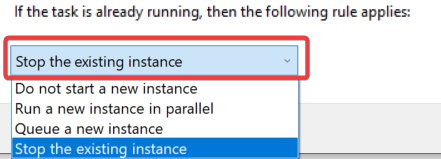修正: 操作員拒絕 Windows 工作排程程式中的要求錯誤
對於系統管理員而言,任務規劃軟體是不可或缺的工具,能夠幫助自動化任務和管理多個系統。 Windows 任務規劃程式完美地完成了這項工作,但最近許多人報告說操作員拒絕了請求錯誤。
儘管已經有許多廣泛的報告和涵蓋,但該問題仍然在作業系統的所有迭代中無法找到有效的解決方案。繼續閱讀以找到真正對其他人有用的內容!
操作員或管理員拒絕了任務計畫程式0x800710e0中的請求是什麼?
任務規劃程式允許在沒有使用者輸入的情況下自動執行各種任務和應用程式。您可以使用它來安排和組織特定應用程式、配置自動通知、幫助傳遞訊息等。
對它來說,幾乎沒有什麼是不可能的,因此查閱一些任務規劃程式的提示可能會非常有幫助,這將幫助您更好地掌握如何管理它。然而,就像其他任何Windows應用程式一樣,它也可能存在一些特定問題,因此了解如何解決這些問題就非常重要。
拒絕請求只是在嘗試修改或執行任務時可能遇到的 Windows 工作排程程式錯誤之一,由操作員完成。讓我們看看是什麼原因造成的。
是什麼原因導致操作員拒絕要求錯誤?
各種問題可能會觸發錯誤。讓我們探討一下最可能的原因:
- 錯誤的設定觸發衝突:如果您嘗試使用不正確的設定(例如,電源選項、與其他任務或觸發器的計劃衝突)運行任務,則很可能會遇到此錯誤。
- 權限不足:在建立任務期間設定的使用者或資料夾權限錯誤(例如,使用管理員帳戶建立的任務需要管理員權限才能執行)可能會阻止實例運行。
- 任務規劃程式錯誤:有時,應用程式本身的錯誤或臨時錯誤可能會導致問題。
- 任務損壞:如果計劃任務損壞,這可能會導致執行錯誤。
- 軟體衝突:防毒或防火牆軟體有時會阻止您嘗試執行的任務,這反過來會導致螢幕上顯示錯誤。
如何修復操作員拒絕請求錯誤?
在進行進階故障排除之前,請考慮以下解決方法:
- 重新啟動應用程式和電腦: 有時,最簡單的解決方案(例如PC重新啟動)甚至可以解決更複雜的問題。
- 暫時停用防毒程式:Windows Defender 或第三方軟體偶爾會阻礙任務執行。停用您的安全軟體以查看是否導致錯誤。
- 檢查任務的路徑:仔細檢查您是否在應用程式設定中為任務輸入了正確的路徑,因為這通常會導致此類錯誤。
如果錯誤仍然存在,請繼續使用以下解決方案來解決您的問題:
1. 確保您具有管理權限
- 按住鍵。在搜尋框中鍵入以下指令,然後按下:WindowsREnter
taskschd.msc
- 右鍵單擊受影響的任務並轉到其屬性。

- 確保已選取「以最高權限執行」方塊。選擇更改使用者或群組。

- 鍵入管理員,然後按確定。

- 重新啟動應用程序,看看錯誤是否已解決。
使用者和/或資料夾權限不足是操作員拒絕請求錯誤的最常見原因。為了成功解決這個問題,您需要確保以具備完整存取權限和管理權限的身份執行任務。
2. 檢查服務是否正在執行
- 按 開啟「執行」對話方塊。鍵入以下命令,然後按一下確定:WindowsR
<strong>#services.msc</strong> ##找到
##找到 - 任務計劃程序服務。右鍵單擊它並選擇屬性。
 檢查服務是否正在執行。如果沒有,請按一下「開始」按鈕並選擇「自動
檢查服務是否正在執行。如果沒有,請按一下「開始」按鈕並選擇「自動 - 」作為其啟動類型。按一下「套用」進行確認,然後按一下「確定」。
 重新啟動電腦以儲存變更。
重新啟動電腦以儲存變更。
請務必使用專用工具,例如
Fortect,它將掃描損壞的檔案並將其替換為其儲存庫中的新版本。
- 按並鍵入
- 命令提示字元。選擇以管理員身份執行以開啟應用程式。 Windows
 鍵入以下指令並按下:
鍵入以下指令並按下: - Enter
sfc /scannow<strong></strong> 等待該工具修復損壞的系統檔案(如果有)並重新啟動電腦。
等待該工具修復損壞的系統檔案(如果有)並重新啟動電腦。

- 下載並安裝 Fortect。 啟動應用程式以啟動掃描程序。
- 等待它偵測到所有穩定性問題。
- 按下
- 「開始修正」按鈕解決所有問題。 重新啟動電腦以查看是否應用了所有變更。
4. 調整任務設定
- 按鍵,鍵入任務規劃程式,然後開啟應用程式。 Windows

- 右鍵點選手邊的任務並開啟屬性。

- 轉到「條件」標籤。刪除「僅當電腦使用交流電源時啟動任務」旁的複選標記。

- 現在切換到「設定」標籤。勾選以下方塊:允許按需執行任務、錯過計畫啟動後儘快執行任務和如果正在執行的任務未按請求結束,則強制停止。

- 從如果任務已在執行,則應用下列規則選項下的下拉式選單中選擇停止現有實例。 .

- 完成後,按一下「確定」並重新啟動PC。
在大多數情況下,使用者權限不足或任務設定不正確是此任務計劃程序錯誤的罪魁禍首。如果沒有其他方法,您可以刪除該任務,然後再次建立它以消除該問題。
因此,這就是您修復Windows任務排程器中操作員拒絕請求錯誤的方法。
此外,許多人報告說任務計劃程式沒有運行,事情通常很容易修復。
以上是修正: 操作員拒絕 Windows 工作排程程式中的要求錯誤的詳細內容。更多資訊請關注PHP中文網其他相關文章!

熱AI工具

Undresser.AI Undress
人工智慧驅動的應用程序,用於創建逼真的裸體照片

AI Clothes Remover
用於從照片中去除衣服的線上人工智慧工具。

Undress AI Tool
免費脫衣圖片

Clothoff.io
AI脫衣器

AI Hentai Generator
免費產生 AI 無盡。

熱門文章

熱工具

記事本++7.3.1
好用且免費的程式碼編輯器

SublimeText3漢化版
中文版,非常好用

禪工作室 13.0.1
強大的PHP整合開發環境

Dreamweaver CS6
視覺化網頁開發工具

SublimeText3 Mac版
神級程式碼編輯軟體(SublimeText3)

熱門話題
 模擬山羊3恐怖走廊任務怎麼做
Feb 25, 2024 pm 03:40 PM
模擬山羊3恐怖走廊任務怎麼做
Feb 25, 2024 pm 03:40 PM
恐怖走廊是模擬山羊3之中的一個任務,這個任務要怎麼樣才能夠去完成呢,掌握到詳細的過關方式和對應的流程,能夠完成這個任務的相應挑戰,下面就為大家帶來模擬山羊3恐怖走廊攻略,了解相關的資訊。模擬山羊3恐怖走廊攻略1、首先需要玩家前往地圖左上角的寂靜嶺處。 2.在這裡可以看到一個屋頂上寫著RESTSTOP的房子,玩家需要操作山羊進入這棟房子。 3.進入房間之後,我們先向前直走,然後向右轉,在這裡盡頭有一扇門,我們直接從這裡進去。 4.進入之後同樣是先向前走隨後右轉,在這裡走到門前門會關上,我們需要回頭找到
 如何在iPhone中使Google地圖成為預設地圖
Apr 17, 2024 pm 07:34 PM
如何在iPhone中使Google地圖成為預設地圖
Apr 17, 2024 pm 07:34 PM
iPhone上的預設地圖是Apple專有的地理位置供應商「地圖」。儘管地圖越來越好,但它在美國以外的地區運作不佳。與谷歌地圖相比,它沒有什麼可提供的。在本文中,我們討論了使用Google地圖成為iPhone上的預設地圖的可行性步驟。如何在iPhone中使Google地圖成為預設地圖將Google地圖設定為手機上的預設地圖應用程式比您想像的要容易。請依照以下步驟操作–先決條件步驟–您必須在手機上安裝Gmail。步驟1–開啟AppStore。步驟2–搜尋“Gmail”。步驟3–點選Gmail應用程式旁
 模擬山羊3帝陵任務怎麼過
Mar 11, 2024 pm 01:10 PM
模擬山羊3帝陵任務怎麼過
Mar 11, 2024 pm 01:10 PM
模擬山羊3是有著經典模擬玩法的遊戲,可讓玩家充分體驗到休閒動作類操作模擬的樂趣,遊戲中還擁有很多特色任務的精彩,其中模擬山羊3帝陵任務是需要玩家找尋到鐘塔上的三個鐘並操作的,有些玩家還不清楚要怎麼弄,下面帶來模擬山羊3帝陵任務攻略流程分享!模擬山羊3帝陵任務攻略流程按照順序敲擊鐘即可。詳細步驟拓展1、首先玩家需要打開地圖到霧丘公墓。 2.然後上到鐘樓上,裡面會有三個鐘。 3.接著按照從大到小的順序,依照222312312熟悉怒敲擊。 4、完成敲擊後即可完成任務,並打開大門以獲得光劍。
 模擬山羊3營救史蒂夫任務怎麼做
Feb 25, 2024 pm 03:34 PM
模擬山羊3營救史蒂夫任務怎麼做
Feb 25, 2024 pm 03:34 PM
營救史蒂夫是模擬山羊3中的一個獨特任務,具體需要怎麼做才能夠完成呢,這個任務比較簡單,但是我們需要注意不要理解錯意思,下面就為大家帶來模擬山羊3營救史蒂夫任務攻略,能夠更好的完成相關的任務。模擬山羊3營救史蒂夫任務攻略1、先來到地圖中右下角的溫泉。 2.在來到溫泉邊之後就可以觸發營救史蒂夫的這個任務。 3.注意在溫泉裡有個男人,雖然他也叫史蒂夫,但是並不是這次任務的目標。 4.在這個溫泉裡找到一條叫史蒂夫的魚,並且將其帶上岸,即可完成這個任務。
 如何透過C++編寫一個簡單的倒數計時程式?
Nov 03, 2023 pm 01:39 PM
如何透過C++編寫一個簡單的倒數計時程式?
Nov 03, 2023 pm 01:39 PM
C++是一種廣泛使用的程式語言,在編寫倒數計時器方面非常方便且實用。倒數計時程式是一種常見的應用,它能為我們提供非常精確的時間計算和倒數功能。本文將介紹如何使用C++來寫一個簡單的倒數計時程式。實現倒數程序的關鍵就是使用計時器來計算時間的流逝。在C++中,我們可以使用time.h頭檔中的函數來實作計時器的功能。下面是一個簡單的倒數計時程式的程式碼
 iPhone中缺少時鐘應用程式:如何修復
May 03, 2024 pm 09:19 PM
iPhone中缺少時鐘應用程式:如何修復
May 03, 2024 pm 09:19 PM
您的手機中缺少時鐘應用程式嗎?日期和時間仍將顯示在iPhone的狀態列上。但是,如果沒有時鐘應用程序,您將無法使用世界時鐘、碼錶、鬧鐘等多項功能。因此,修復時鐘應用程式的缺失應該是您的待辦事項清單的首位。這些解決方案可以幫助您解決此問題。修復1–放置時鐘應用程式如果您錯誤地從主畫面中刪除了時鐘應用程序,您可以將時鐘應用程式放回原位。步驟1–解鎖iPhone並開始向左側滑動,直到到達「應用程式庫」頁面。步驟2–接下來,在搜尋框中搜尋「時鐘」。步驟3–當您在搜尋結果中看到下方的「時鐘」時,請按住它並
 抖音粉絲團任務在哪裡看?抖音粉絲團會掉等級嗎?
Mar 07, 2024 pm 05:25 PM
抖音粉絲團任務在哪裡看?抖音粉絲團會掉等級嗎?
Mar 07, 2024 pm 05:25 PM
抖音作為當下最受歡迎的社群媒體平台之一,吸引了大量用戶參與其中。在抖音上,有許多粉絲團任務可供用戶完成,以獲得一定的獎勵和福利。那麼,抖音粉絲團任務在哪裡可以找到呢?一、抖音粉絲團任務在哪裡看?為了找到抖音粉絲團任務,你需要造訪抖音的個人首頁。在主頁上,你會看到一個名為「粉絲團」的選項。點擊這個選項,你就可以瀏覽你所加入的粉絲團和相關任務。在粉絲團任務欄位中,你會看到各種不同類型的任務,例如按讚、留言、分享、轉發等。每個任務都有對應的獎勵和要求,一般來說,完成任務後會獲得一定數量的金幣或經驗值
 如何使用任務規劃程式開啟網站
Oct 02, 2023 pm 11:13 PM
如何使用任務規劃程式開啟網站
Oct 02, 2023 pm 11:13 PM
您是否每天在大約相同的時間頻繁地造訪同一網站?這可能會導致花費大量時間打開多個瀏覽器選項卡,並在執行日常任務時使瀏覽器充滿混亂。好吧,打開它而不必手動啟動瀏覽器怎麼樣?這非常簡單,不需要您下載任何第三方應用程序,如下所示。如何設定任務計劃程序以開啟網站?按鍵,在搜尋框中鍵入任務計劃程序,然後按一下開啟。 Windows在右側側邊欄上,按一下「建立基本任務」選項。在名稱欄位中,輸入要開啟的網站的名稱,然後按一下下一步。接下來,在觸發器下,按一下時間頻率並點擊下一步。選擇您希望活動重複多長時間並點擊下一步。選擇啟